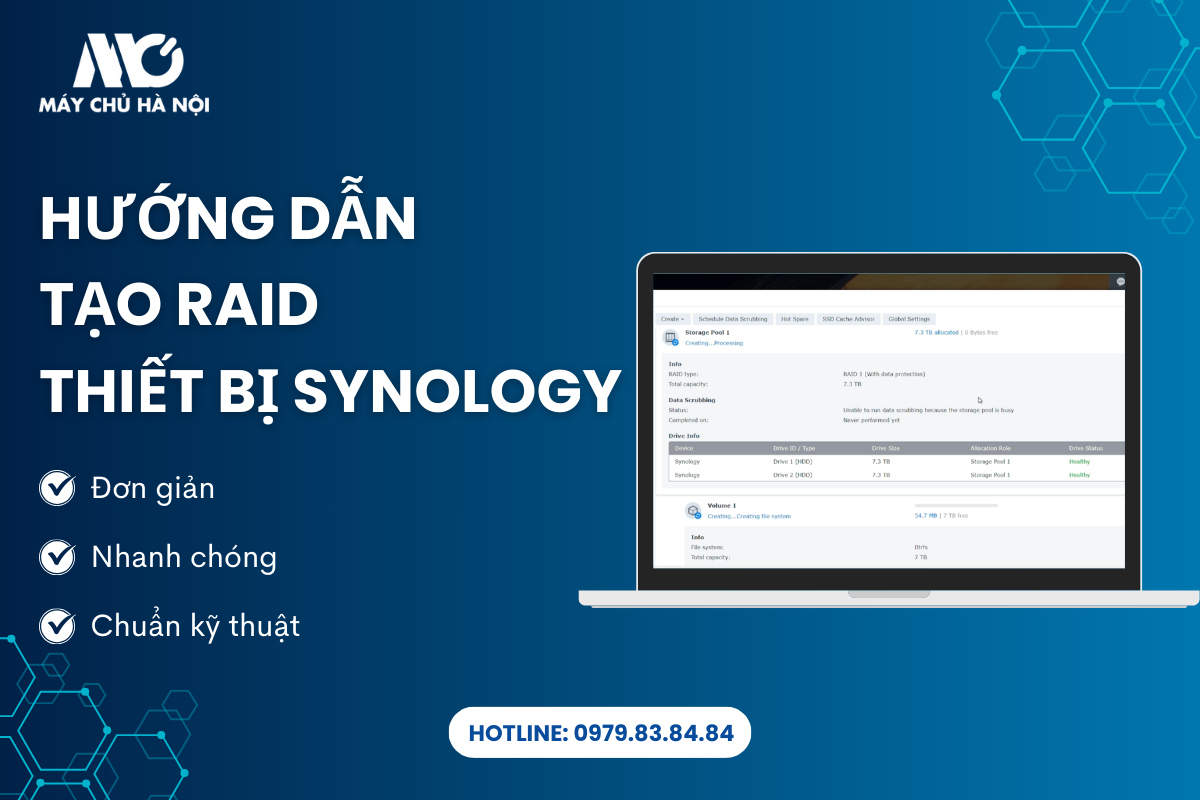Tư vấn bán hàng
Đối với một số người dùng, tính năng Hibernate (hay Sleep) có sẵn trên Windows rất hữu ích. Với tính năng này, bạn không cần phải chờ đợi hệ điều hành cập nhật mỗi khi tắt, mở máy, đồng thời bạn cũng sẽ tiết kiệm kha khá thời gian của mình hơn vì chỉ cần gập máy lại là xong, còn việc tắt máy thì để máy tính tự lo. Sau đó khi muốn làm việc lại thì chỉ cần mở nắp máy, bật nút nguồn rồi chờ cho máy khởi động chỉ trong khoảng vài giây mà không sợ các phần mềm đã mở trước đó bị tắt đi rồi bạn phải mở lại khi dùng nút tắt máy (Shut Down) truyền thống.
Tuy nhiên, tính năng này dẫn đến tình huống là có thể bạn sẽ cần biết thời gian mở máy gần đây nhất của mình là khi nào, để biết máy đã mở được bao lâu rồi. Nếu bạn có nhu cầu như vậy thì đây là cách mà bạn có thể kiểm tra.
Cách 1: Dùng dòng lệnh Command Prompt
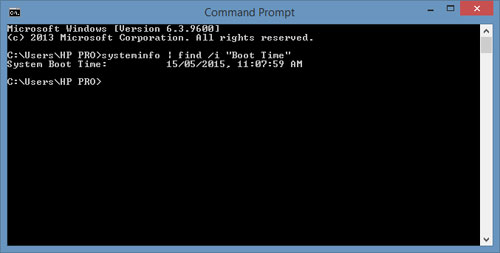
Bật cửa sổ Run bằng phím Windows + R, nhập cmd rồi sau đó nhập đoạn code in nghiêng sau: systeminfo | find /i “Boot Time”, nhấn Enter và chờ trong khoảng 1 phút để máy thu thập thông tin, sau khi hoàn tất thì thời gian bật máy gần đây nhất của bạn sẽ hiện lên (bao gồm ngày tháng năm, giờ phút giây).
Cách 2: Dùng Task Manager
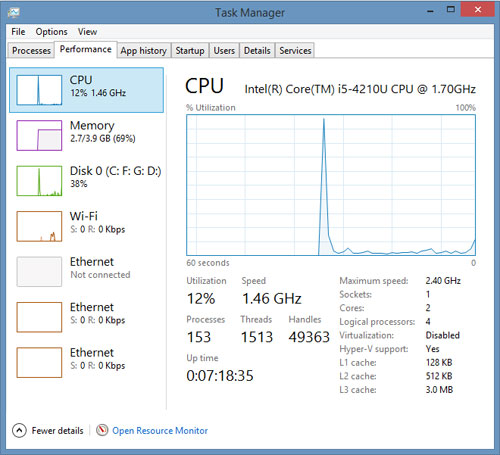
Đây là cách dễ dàng nhất nếu bạn không muốn nhớ các đoạn mã dài dòng, bật Task Manager lên, nhấp vào tab Performance (cả Windows 7 và Windows 8), sau đó thì bạn sẽ thấy thời gian mà máy đã hoạt động kể từ lần mở gần nhất trong phần Up Time (với Windows 8 thì nó nằm ở phần CPU). Dù dễ dàng để mở hơn nhưng cách hiển thị của nó sẽ hơi rối (hiện dưới dạng ngày:giờ:phút:giây).
Theo Vnreview